Как сделать коллаж в Истории в Инстаграм: из фото и видео
Поделиться!
Коллаж — это отличный способ разнообразить Stories в Instagram. Подписчики, заметившие однообразие в историях, будут пропускать в ленте неинтересный профиль. Не допустите этого!
Сделать коллаж в Stories из фото или видео не так уж и сложно. Удобнее всего воспользоваться специальными приложениями или сервисами.
Что полезного в этой статье? Пошаговая вёрстка коллажей с помощью приложений из ТОПа AppStore и PlayMarket. Обзор лучших приложений для коллажей в Stories.
Программа для раскрутки в Инстаграм — SocialKit:
- Сбор и фильтрация целевой аудитории
- Масслукинг, массфолловинг, масслайкинг
- Отложенный постинг фото, видео и историй
- Рассылка в Директ, автоответчик
Регистрация >>>
Читайте также: Как настроить постинг Stories по расписанию
Как сделать коллаж в сторис Инстаграм из фото
В любом приложении для работы со сторис есть галерея шаблонов для создания коллажей.
- Запустить приложение
- Выбрать шаблон
- Добавить необходимые фото
- Сохранить получившийся коллаж в галерею, поделиться им или выгрузить в Instagram
Как это выглядит? К примеру, в приложении «Instories: редактор сторис» для iOS:
- Сразу после отображения логотипа приложения выберите подходящий шаблон. Для этого нажмите на него.
- Отобразится шаблон с возможностью редактирования. Можно внести в него изменения. Например, добавьте текст, нажав на образец.
- Выберите шрифт. Напечатайте текст.
- Надпись появится на шаблоне. Далее приступайте к добавлению фото. Нажмите на зону с надписью «Добавить фото или видео».
- Выберите необходимые для коллажа фото.
- Автоматически сформируется коллаж, который можно просмотреть, нажав на кнопку «Просмотр».
 Он отобразится в окончательном виде. Если шаблон анимированный, то анимация тоже воспроизведётся. Можно вернуться и внести ещё изменения, если необходимо.
Он отобразится в окончательном виде. Если шаблон анимированный, то анимация тоже воспроизведётся. Можно вернуться и внести ещё изменения, если необходимо.
- Если все необходимые изменения внесены и коллаж готов, то можно нажать на кнопку «Экспорт». Приложение предложит поделиться публикацией, выгрузить её напрямую в Instagram или сохранить в галерею. Выберите то, что вам нужно сделать.
Статья в тему: Как сделать шаблон сторис для Инстаграм
Как сделать коллаж в Instagram Stories из видео
Процесс вёрстки сторис из видео очень похож на работу с фотографиями. Последовательность действий фактически та же:
- Запустить приложение
- Найти в галерее приложения подходящий шаблон
- Добавить необходимые видеофайлы
- Сохранить получившийся коллаж в галерею или выгрузить в Instagram
Отличаться процесс может только тем, что добавление видео в шаблон может длиться ощутимо дольше, т.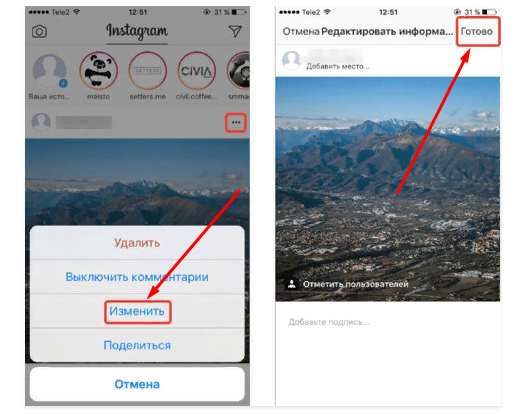 к. файл форматируется и обрабатывается для внедрения в будущую сторис.
к. файл форматируется и обрабатывается для внедрения в будущую сторис.
Рассмотрим процесс на примере приложения «Story Maker — создатель историй для Instagram» для Android:
- Сразу после отображения логотипа приложения выберите подходящий шаблон. Для этого нажмите на него.
- Отобразится шаблон с возможностью редактирования. Можно внести в него изменения. Например, добавьте текст. Для этого имеется кнопка внизу экрана.
- Напечатайте текст. Подтвердите изменения кнопкой справа над клавиатурой.
- Текст добавится в коллаж. Можно перейти к загрузке видеофайлов. Нажмите на зону со знаком «+» и выберите из галереи необходимый файл.
- Видеофайл можно обрезать, если необходимо. Когда закончите редактирование, нажмите на «галочку» в правом нижнем углу. Обработка файла займёт некоторое время, после чего изображение появится в коллаже.
- По аналогии добавьте второе фото.
 Когда создание коллажа будет завершено нажмите «Сохранить» в правом нижнем углу, чтобы отправить его в галерею.
Когда создание коллажа будет завершено нажмите «Сохранить» в правом нижнем углу, чтобы отправить его в галерею.
- По итогам через приложение Instagram вы сможете выгрузить созданный коллаж из галереи в свои сторис.
Это интересно: Как настроить массовый просмотр сторис в Инстаграм
Приложения для создания коллажей
Коллажи для Stories в Instagram можно создавать во множестве приложений.
Принцип работы приложений однотипен. Отличия заключаются лишь в том платное или бесплатное приложение и в различных фишках, инструментах, элементах интерфейса. Важно количество шаблонов в галерее. Зачастую в платных версиях их значительно больше.
Рассмотрим ТОП-5 лучших приложений по мнению Play Market и AppStore.
Android
- Story Maker — создатель историй для Instagram
Бесплатное приложение. 50+ шаблонов, 100+ шрифтов. Позволяет создавать коллажи из фото/видео. Истории, созданные в нём, загружаются в Instagram, Snapchat, Facebook и др.
- StoryChic — Instagram story maker, Insta story art
Приложение бесплатное, но есть платный контент. 500+ шаблонов, в том числе и анимированных. Шаблоны разделены более чем на 30 тематических категорий: Любовь, Путешествия и др. и обновляются каждую неделю. Редактирует фото и видео. Минус: обрезает видеофайлы по 15 секунд. Есть версия для iOS.
- Canva — дизайн графики, фото, шаблоны, логотипы
Сервис бесплатный, но есть платный контент. Представлен в виде приложений для Android и iOS, а также есть веб-версия, что при необходимости облегчает экспорт. 60 тысяч бесплатных шаблонов (среди них тематические) и 180+ шрифтов. Поиск функций по ключевым словам. Совместная работа над макетом. Редактирует и фото, и видео.
iOS
- Instories: редактор сторис
Предусмотрен trial-период в течение 3-х дней. После этого нужно будет приобрести подписку. Есть функция преобразования анимации в видео. 60+ изменяемых шаблонов. Создаёт коллажи из фото/видео. Для использования не требуется учётная запись. Минус: по истечении 3-х пробных дней ограничиваются все функции. Не имеет версии для Android.
После этого нужно будет приобрести подписку. Есть функция преобразования анимации в видео. 60+ изменяемых шаблонов. Создаёт коллажи из фото/видео. Для использования не требуется учётная запись. Минус: по истечении 3-х пробных дней ограничиваются все функции. Не имеет версии для Android.
- Storyluxe: шаблоны и фильтры
Бесплатное приложение. Есть возможность докупить расширенную платную подписку. 560 уникальных шаблонов для фото и видео (в том числе и динамических). Множество фоновых текстур, макетов коллажей. Расширенные возможности экспорта. Минус: ограниченное количество фильтров для обработки видеофайлов. Не имеет версии для Android.
- Unfold — создавайте сторис
Бесплатное приложение со встроенными покупками. 25 бесплатных и 75 премиум-шаблонов (в том числе коллажные, анимированные). 5 шрифтов и множество инструментов для работы с текстом. Экспорт сторис в Instagram и другие сервисы. Есть версия для Android. Минус: невозможно синхронизировать покупки при использовании на разных платформах.
Статья в тему: Полезные приложения для Stories Instagram
Заключение
С помощью данного руководства у вас не возникнет никаких сложностей с созданием коллажа для Stories. Достаточно выбрать наиболее подходящее приложение и освоить его интерфейс. Всего несколько нажатий и у вас в историях уже по-настоящему уникальный, привлекательный для подписчиков контент.
Бесплатный онлайн создатель сторис для инстаграм
Создавайте свои инстаграм сторис онлайн, бесплатно
Выберите видеоСоздавайте интересные и вовлекающие инста истории через ваш браузер
Устали делать видео, которые снова и снова не соответствуют параметрам инстаграм? А ведь параметры для сторис отличаются от видео. Теперь, вы можете изменять размер видео, чтобы они идеально подходили для инста историй, всего за несколько кликов. Загружайте ваше видео и выберите инстаграм стори в меню размеров и VEED автоматически оптимизирует видео для инстаграм стори.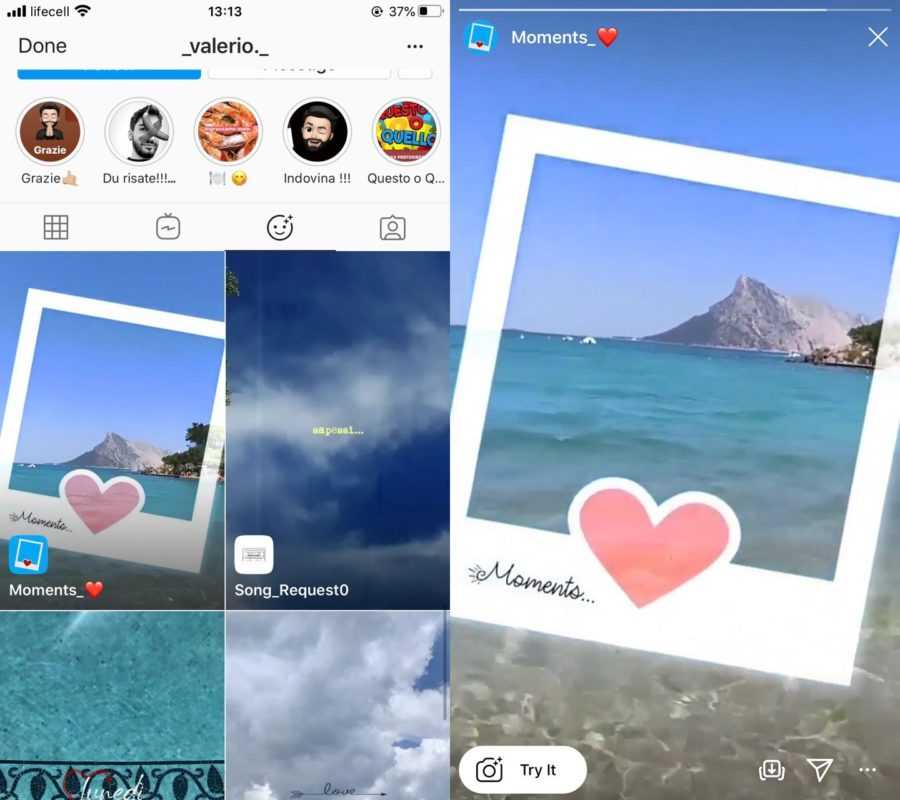
Как создать инстаграм историю:
1
Загрузите ваше видеоЗагрузите свое видео в VEED или выберите одно из стоковых — все онлайн, не требуется программа — затем вы можете начать обрабатывать для инстаграм сторис.
2
Оптимизируйте ваше видео для инстаграм историйРедактируйте свое видео, используя наши инструменты для редактирования, затем выберите Инстаграм истории из меню настроек, чтобы ваше видео подошло под формат сторис.
3
ЭкспортируйтеКогда вы довольны своим видео для инстаграм сторис, просто кликните ‘Экспорт’ и ваше видео будет сохранено на ваше устройство.
‘Создатель инстаграм историй’ Пошаговая инструкция
Создавайте инстаграм истории для маркетинга в социальных сетях
Многие бренды публикуют сторис с инстаграм для привлечения людей на их странички. Это связано с тем, что сторис в инстаграм могут набрать миллионы просмотров — если вы знаете, как создавать видео для историй. Вы можете использовать инстаграм истории для ваших маркетинговых кампаний и это очень просто с VEED!
Увеличьте свои охваты в инстаграм
Если вы хотите больше лайков, подписчиков и комментариев в инстаграм, вам следует регулярно публиковать истории, в качестве стратегии продвижения. Бесплатный видеоредактор от VEED позволит вам создать потрясающие инстаграм истории, чтобы увеличить число подписчиков в инстаграм.
Бесплатный видеоредактор от VEED позволит вам создать потрясающие инстаграм истории, чтобы увеличить число подписчиков в инстаграм.
Добавляйте в инста истории дизайнерские элементы.
Вам не нужно быть экспертом в видеобработке, чтобы добавить ключевые дизайнерские элементы в ваши видео истории. Вы легко можете добавлять текст, изображения, фоновую музыку и другое за несколько кликов. Создание первоклассных инстаграм историй зайдем всего несколько минут с VEED!
Часто Задаваемые Вопросы
Открыть больше:
- Создатель инстаграм рилс
- Создатель Рекламы Инстаграм
Что говорят про VEED
Больше чем создатель инстаграм историй
Вы можете использовать VEED для создания инстаграм историй и привлечения аудитории, но вы также можете создавать публикации подходящие для Facebook, Twitter, TikTok и других социальных медиа платформ. Вместе с VEED вы можете использовать одно и тоже видео и кастомизировать его для Facebook и других медиа, включая YouTube. VEED может автоматически изменить размер вашего видео. Он обладает мощным редактором и работает прямо с вашего браузера. Не нужно скачивать программу!
VEED может автоматически изменить размер вашего видео. Он обладает мощным редактором и работает прямо с вашего браузера. Не нужно скачивать программу!
Полное руководство по добавлению нескольких видео в историю Instagram
«Почему истории в Instagram важны?»
Независимо от того, добавляете ли вы одну историю в Instagram или добавляете несколько видео в Instagram, цель состоит в том, чтобы получить больше охвата и просмотров. Вы обратились по адресу, если хотите узнать , как добавить несколько видео в истории Instagram . Прежде чем перейти к этой основной области, давайте обсудим важность историй в Instagram из первых рук. Истории в Instagram — идеальный вариант, особенно если вы являетесь брендом на этой платформе. В то же время нет другого лучшего варианта для увеличения взаимодействия. Это также вызывает любопытство, когда вы добавить несколько видео в историю Instagram . Таким образом, большинство компаний и хорошо зарекомендовавших себя брендов в Instagram получают впечатляющее количество потенциальных клиентов. Таким образом, все эти факты указывают на значимость историй в Instagram.
Таким образом, все эти факты указывают на значимость историй в Instagram.
Давайте начнем и узнаем , как добавить несколько видео в одну историю Instagram следующим образом!
- Часть 1. Шаги по добавлению нескольких видео в историю Instagram
- Часть 2. Объединение нескольких изображений и видео в одно для Instagram Story
Часть 1. Шаги по добавлению нескольких видео в историю Instagram
Ознакомьтесь с приведенными ниже шагами, чтобы узнать, как добавить несколько видео в историю Instagram с помощью простой процедуры. Для справки, мы собираемся добавить несколько видео с милыми животными в историю Instagram.
Шаг 1: Обновите свой Instagram
Обязательно обновите, прежде чем искать какую-либо функцию в приложении. Таким образом, посетите Play Store и нажмите кнопку Update , указанную перед установленным приложением Instagram.
Шаг 2. Создайте историю в Instagram
Теперь вам нужно выполнить основные шаги для создания истории в Instagram.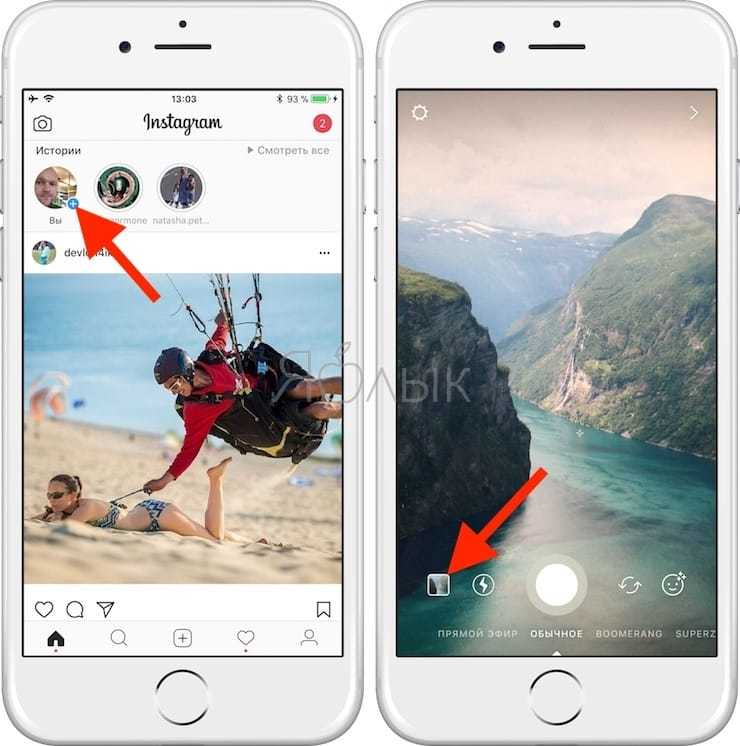 Нажмите на значок + , указанный на фотографии профиля. Или вы также можете провести пальцем вправо, чтобы выбрать несколько видео.
Нажмите на значок + , указанный на фотографии профиля. Или вы также можете провести пальцем вправо, чтобы выбрать несколько видео.
Нажмите вкладку Select Multiple , чтобы выбрать несколько видео из галереи вашего телефона.
Шаг 3: Выберите несколько видео
Теперь вы можете выбрать несколько видео в соответствии с последовательностью.
Затем нажмите кнопку Далее , чтобы продолжить. Вы можете подготовить свое видео, прежде чем поделиться им с историей, добавив наклейки и текст. После этого нажмите кнопку Далее .
При нажатии кнопки Поделиться рядом с разделом Ваша история будут добавлены несколько видео.
Итак, это все, что вам нужно сделать, чтобы добавить несколько видео в свою историю Instagram. Теперь вы должны перейти к объединению многочисленных изображений и видео в историю Instagram.
Часть 2. Объединение нескольких изображений и видео в одно для истории Instagram
Давайте обсудим немного профессиональный метод создания потрясающей истории Instagram с помощью Wondershare VidAir . Это онлайн-редактор видео со списком быстрых и впечатляющих инструментов. У вас есть множество готовых к использованию шаблонов для редактирования видео, которые также доступны в бесплатной пробной версии. Не только новички, но и профессионалы также рассматривают такие видеоредакторы как быстрые решения. С VidAir было бы очень легко объединить несколько изображений и видео в одну историю Instagram.
Это онлайн-редактор видео со списком быстрых и впечатляющих инструментов. У вас есть множество готовых к использованию шаблонов для редактирования видео, которые также доступны в бесплатной пробной версии. Не только новички, но и профессионалы также рассматривают такие видеоредакторы как быстрые решения. С VidAir было бы очень легко объединить несколько изображений и видео в одну историю Instagram.
Основные характеристики
- 1. Множество готовых шаблонов видео для различных платформ социальных сетей, включая YouTube, Instagram, TikTok, Facebook и т. д.
- 2. Настройте и выделите каждое видео, добавив наклейки или текстовые эффекты.
- 3. Встроенные бесплатные медиа-ресурсы.
- 4. Простой пользовательский интерфейс со всей информацией на главной панели редактирования.
Попробуйте сейчас
Шаг 1
Войдите в систему с помощью идентификатора Wondershare ID или зарегистрируйтесь Первый шаг — нажать РЕГИСТРАЦИЯ и создать учетную запись VidAir, посетив официальный сайт https://vidair. wondershare.com/. Если у вас уже есть идентификатор, нажмите кнопку LOG IN .
wondershare.com/. Если у вас уже есть идентификатор, нажмите кнопку LOG IN .
Шаг 2
Выберите шаблон видеоЩелкните вкладку ВЫБЕРИТЕ ШАБЛОН и выберите понравившийся шаблон видео из предложенного списка. Вы также можете найти шаблоны в Найдите бар или выберите из различных категорий, доступных вверху.
Нажмите вкладку ПОПРОБУЙТЕ СЕЙЧАС > ИСПОЛЬЗУЙТЕ ЭТОТ ШАБЛОН , нажав кнопку Предварительный просмотр перед выбранным шаблоном. Здесь вы можете выбрать соотношение сторон из трех категорий: Широкий , Вертикальный и Квадратный .
Затем вы попадете в окно редактирования видео, где сможете внести изменения в видео и подготовить его для Instagram.
Шаг 3
Создать видео в VidAir Опции для Видео и Фото доступны в левом углу панели. Перейдите на вкладку видео и выберите несколько видео из встроенной библиотеки. Существует возможность Загрузить и просмотреть медиафайлы с вашего компьютера.
Удалите ранее выбранные шаблоны, нажав три точки , а затем выберите вкладку Удалить .
Для комбинации нажмите кнопку Photo и добавьте несколько фотографий, чтобы продолжить. Здесь Island Player играет с точки зрения фоновой музыки. Вы можете изменить, нажав на три точки и выбрав Заменить .
Шаг 4
Экспорт видео в VidAirСохраните свой проект и нажмите кнопку Export , указанную выше. В целом, вы завершили проект по созданию видео в Wondershare VidAir. Теперь самое время поделиться этим готовым проектом в своей истории в Instagram.
Следуйте той же процедуре, чтобы добавить медиафайлы в свою историю Instagram и создать лучшее творение. Это будет выглядеть профессионально и очень креативно, чем простое добавление нескольких видео в историю Instagram.
Заключение
Пришло время сказать наши заключительные слова после обсуждения того, как добавить несколько видео в историю Instagram.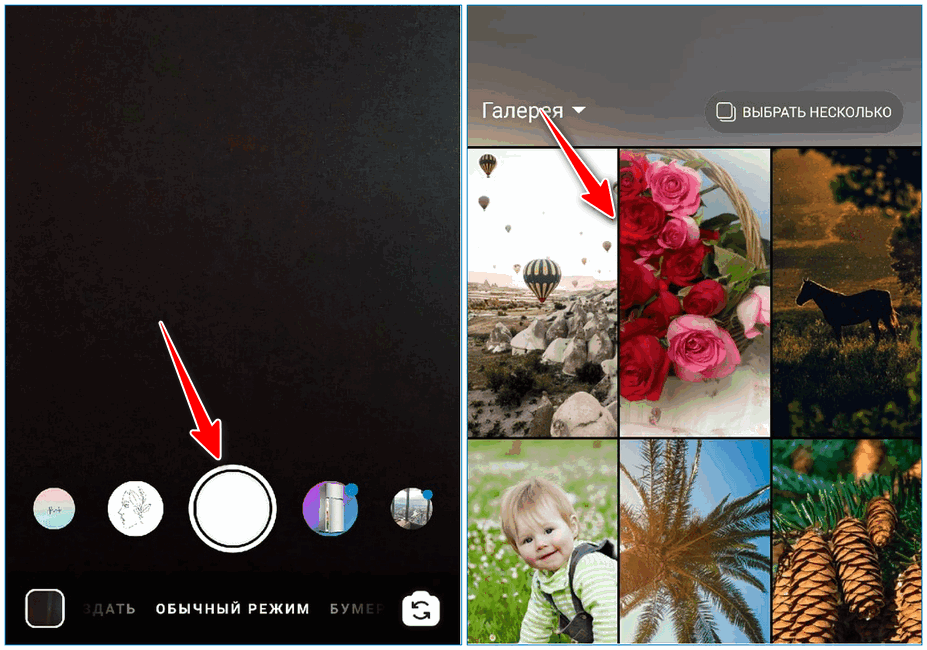 Наш первый способ — привычный, где все находится на самой платформе Instagram. Без сомнения, он широко используется обычными пользователями. Но главный вопрос возникает, если вы являетесь профессиональным брендом в Instagram, поскольку вы не можете помещать случайные видео просто в историю Instagram. Вы должны быть немного изобретательны, добавляя в историю Instagram, которая привлекает зрителей, как мы упоминали во второй части о том, как добавить несколько видео в истории Instagram. Этот раздел относительно избирательен для профессиональных пользователей Insta.
Наш первый способ — привычный, где все находится на самой платформе Instagram. Без сомнения, он широко используется обычными пользователями. Но главный вопрос возникает, если вы являетесь профессиональным брендом в Instagram, поскольку вы не можете помещать случайные видео просто в историю Instagram. Вы должны быть немного изобретательны, добавляя в историю Instagram, которая привлекает зрителей, как мы упоминали во второй части о том, как добавить несколько видео в истории Instagram. Этот раздел относительно избирательен для профессиональных пользователей Insta.
Одновременно с этим Wondershare VidAir позволяет выполнять полную настройку проекта, объединяя несколько видео и изображений и добавляя их в историю Instagram. Позвольте вам сказать, что Wondershare VidAir может помочь реализовать творческий подход с точки зрения различных текстовых эффектов, наклеек, аудио и т. д., чего нет при непосредственном добавлении нескольких видео через Instagram. Так что выбирайте креатив, чтобы быть креативным!
СДЕЛАЙТЕ НЕСКОЛЬКО ВИДЕО ДЛЯ INSTAGRAM STORY СЕЙЧАС
Как объединить несколько видео перед публикацией в Instagram
Чтобы опубликовать два или более видео в одном посте Instagram, вы можете либо выбрать их как разные слайды одного поста, либо объединить видео и опубликовать их как одно видео. В этом руководстве показано, как сделать и то, и другое.
В этом руководстве показано, как сделать и то, и другое.
1) Разместите несколько видео в одном посте
2) Объединить несколько клипов в одно видео и опубликовать в Instagram
2.1) С помощью официального приложения Instagram
2.2) Использование Inshot
2.3) Использование iMovie
Опубликовать несколько видео в одном посте
1) Откройте Instagram, нажмите кнопку плюс и выберите Опубликовать .
2) Выберите первое видео, которое хотите опубликовать.
3) Нажмите кнопку с двумя перекрывающимися квадратами , чтобы выбрать несколько видеоклипов.
4) Теперь выберите другие видео, которые вы хотите опубликовать. 1, 2, 3, 4 и т. д. также говорят о положении видео. Чтобы изменить их положение, вы можете нажать внутри пронумерованного круга, чтобы отменить выбор и повторно выбрать видео в нужном порядке. Вы можете сделать то же самое на шаге 6.
1, 2, 3, 4 и т. д. также говорят о положении видео. Чтобы изменить их положение, вы можете нажать внутри пронумерованного круга, чтобы отменить выбор и повторно выбрать видео в нужном порядке. Вы можете сделать то же самое на шаге 6.
5) Нажмите Далее .
6) Здесь вы можете добавить фильтры или нажать на видео и перетащить его, чтобы изменить его положение или порядок. После этого нажмите Далее .
7) Наконец, нажмите Поделиться .
Объединить несколько клипов в одно видео и опубликовать в Instagram
Вот несколько простых способов объединить два или более видео в одно и опубликовать их в Instagram (IG).
Использование официального приложения Instagram
Не существует простого способа объединить несколько видео в одно с помощью Instagram. Но вы можете использовать этот сюжетный трюк.
1) Разместите два или более видео в качестве истории в Instagram. Вы можете добавить наклейки, текст и т. д., если хотите.
Вы можете добавить наклейки, текст и т. д., если хотите.
2) Откройте свою историю в Instagram > нажмите кнопку с тремя точками > Сохранить > Сохранить историю . Все видео и изображения из ваших текущих историй Instagram будут сохранены в виде одного видеофайла в приложении «Фотографии».
3) Опубликуйте это комбинированное видео в Instagram!
Связанный: Как загрузить свою или чужую историю из Instagram на iPhone
Использование Inshot
Inshot — это бесплатное приложение для редактирования видео, с помощью которого вы можете объединять несколько видео в одно. Вот как:
1) Загрузите и откройте Inshot.
2) Нажмите Видео .
3) Выберите несколько видео и нажмите кнопку проверки .
4) Дополнительно: Вы можете редактировать видео здесь.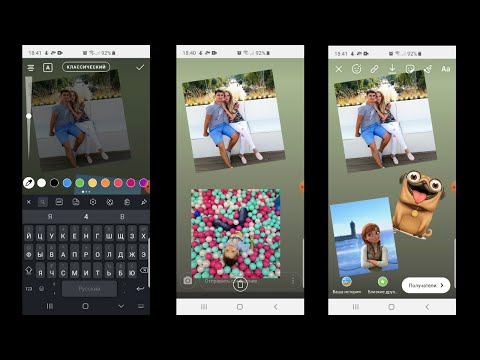 Коснитесь Canvas , чтобы выбрать широкоэкранный макет видео 16:9 или тот, который вам нравится.
Коснитесь Canvas , чтобы выбрать широкоэкранный макет видео 16:9 или тот, который вам нравится.
5) Дополнительно: Вы можете вносить дополнительные изменения, такие как добавление музыки, наклеек, текста, фильтров, эффектов и т. д.
6) Когда закончите, нажмите кнопку «Поделиться» в правом верхнем углу и нажмите Сохранить .
7) Откройте Instagram и опубликуйте объединенное видео как один пост в IG.
Использование iMovie
iMovie — это бесплатное приложение Apple для iPhone, iPad и Mac. Вот как использовать его для объединения двух или более видео для публикации в Instagram:
1) Загрузите и откройте iMovie на своем iPhone.
2) Нажмите Создать проект > Фильм .
3) Выберите свои видео. Вы можете нажать Media в левом верхнем углу, а затем нажать Video , чтобы просмотреть только клипы. Здесь выберите видео и нажмите кнопку проверки.
Здесь выберите видео и нажмите кнопку проверки.
4) После выбора двух или более видеоклипов нажмите Создать фильм .
5) Необязательно: Проведите горизонтально до места соединения, где заканчивается один видеоклип и начинается другой. Здесь вы можете нажать значок с двумя треугольниками , чтобы отредактировать или удалить эффект перехода между видео.
6) Дополнительно: вы также можете изучить другие параметры iMovie, такие как добавление музыки, текста, изменение скорости видео и т. д. Вы также можете коснуться видеоклипа, коснуться крошечного значка плюса и использовать два пальца для увеличения и выходит по желанию.
8) Когда закончите, нажмите Готово слева вверху.
9) Нажмите кнопку «Поделиться» снизу и выберите Сохранить видео .
10) Объединенный клип теперь находится в приложении «Фотографии» вашего iPhone.


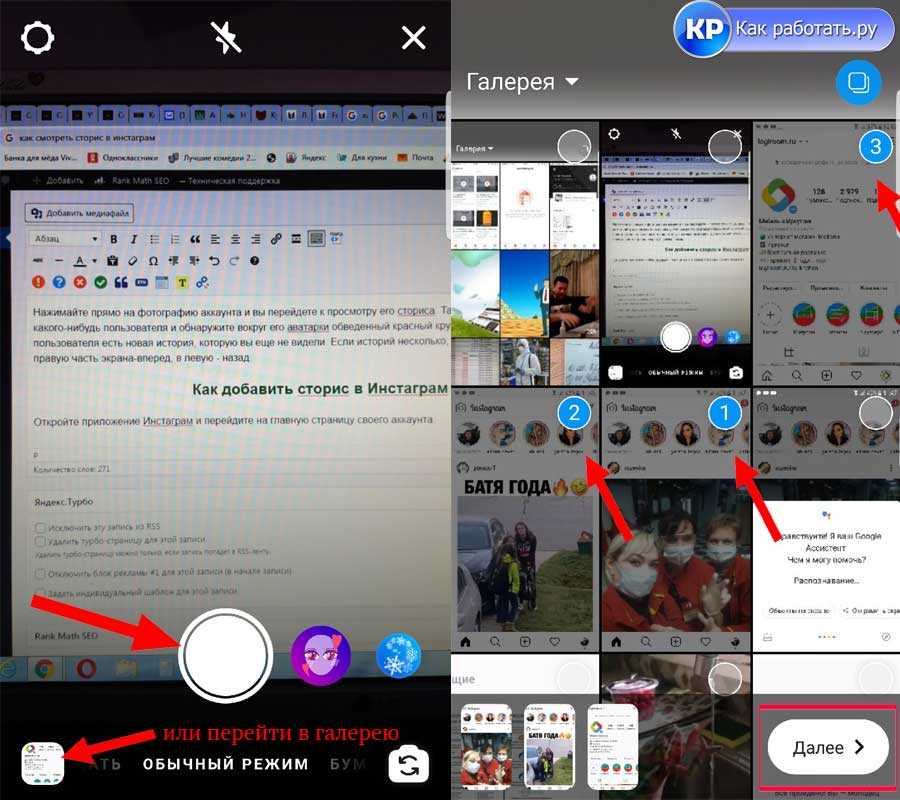 Он отобразится в окончательном виде. Если шаблон анимированный, то анимация тоже воспроизведётся. Можно вернуться и внести ещё изменения, если необходимо.
Он отобразится в окончательном виде. Если шаблон анимированный, то анимация тоже воспроизведётся. Можно вернуться и внести ещё изменения, если необходимо.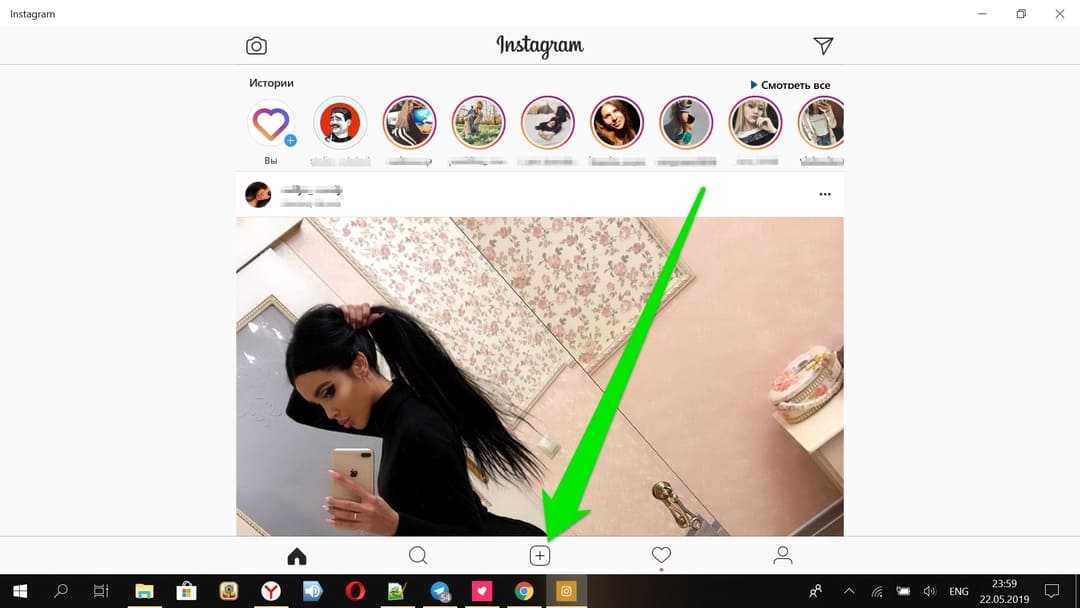 Когда создание коллажа будет завершено нажмите «Сохранить» в правом нижнем углу, чтобы отправить его в галерею.
Когда создание коллажа будет завершено нажмите «Сохранить» в правом нижнем углу, чтобы отправить его в галерею.